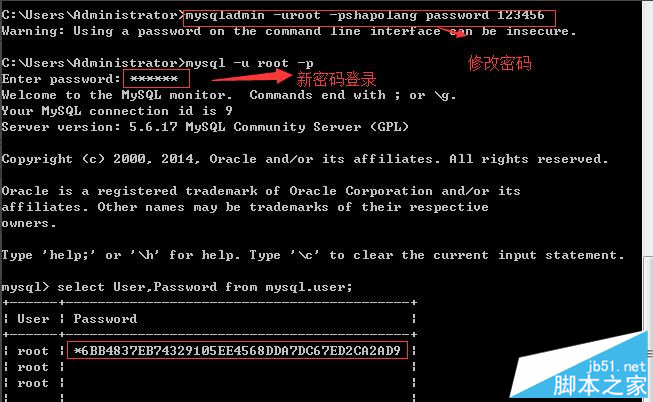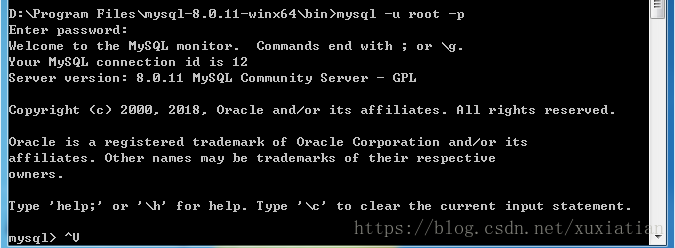- 12024年上半年数学建模竞赛一览表(附赠12场竞赛的优秀论文+格式要求)[电工、妈杯、数维、五一等12场]_电工杯数学建模竞赛2024
- 2中科亿海微-CL1656功能验证开发板
- 3【STM32嵌入式系统设计与开发】——17ADC(ADC按键应用)
- 4[SVA]SystemVerilog Assertion(SVA)應用指南_systemverilog中assert用法
- 5YOLOv8的onnx模型转换以及tensorRT部署 (一)_c++ yolov8 onnx转换tensorrt
- 6Vue.js(自定义指令)
- 7Android开发笔记(一百八十一)使用CameraX拍照
- 8深入Java自动化探针技术的原理和实践_java 探针
- 9图神经网络(GNN)性能优化方案汇总,附37个配套算法模型和代码_图神经网络进行优化求解
- 10《数据结构与算法之美》读后感——04(上)_数据结构与算法之美怎么样
建立本地数据库
赞
踩
首先下载安装MySQL,参考:http://www.runoob.com/mysql/mysql-install.html,安装完成后直接打开(安装过程中要求设置用户名和密码,此时输入的密码要记住,后面要使用)
然后下载Navicat for MySQL,本人觉得这个比较简单,很适合初学者,安装完成之后点击File(文件)--新建文件,连接名可不填,主机名:localhost,用户名是安装MySQL的时候设置的,密码同样是上面设置的密码,填写好之后点击测试连接,此时会显示连接成功,点击确定,就可以在本地基础上建立数据库。
因为之前没有接触过MySQL,一直以为Navicat就是数据库,所以就直接连接本地数据库,怎么都连接不上,原来是要安装数据库
所遇问题及解决方法:
1. 安装错误:丢失VCRUNTIME140,下载并安装VC++2015,https://www.microsoft.com/zh-cn/download/confirmation.aspx?id=48145
2. mysql服务无法启动:创建文件my.ini,编辑其内容如下:
[mysql]
# 设置mysql客户端默认字符集
default-character-set=utf8
[mysqld]
# 设置3306端口
port = 3306
# 设置mysql的安装目录
basedir=D:\Program Files\mysql-8.0.11-winx64\setup
# 设置mysql数据库的数据的存放目录
D:\Program Files\mysql-8.0.11-winx64\sqldata
# 允许最大连接数
max_connections=20
# 服务端使用的字符集默认为8比特编码的latin1字符集
character-set-server=utf8
# 创建新表时将使用的默认存储引擎
default-storage-engine=INNODB
将该文件放到bin目录下,如:D:\Program Files\mysql-8.0.11-winx64\bin
执行命令:
D:\Program Files\mysql-8.0.11-winx64\bin>mysqld --initialize-insecure
D:\Program Files\mysql-8.0.11-winx64\bin>net start mysql
MySQL 服务正在启动 ..
MySQL 服务已经启动成功。
3. 安装启动成功后,可以重新设置密码,否则默认的用户名是root,密码为空。使用命令mysql -u root -p出现输入密码,因为默认密码为空,所以直接按回车键,就可以进入mysql界面。此时可以设置新密码。
4. 使用navicat与mysql建立连接时失败,原因是不接受密码为空,因此要修改root密码。修改方法如下:
(1)用mysqladmin
(2)修改MySQL的root用户密码格式:mysqladmin -u用户名 -p旧密码 password 新密码
例子:mysqladmin -uroot -pshapolang password 123456
上面例子将用户root原来的密码shapolang改为新密码123456
重新登录,输入新密码123456就ok了;